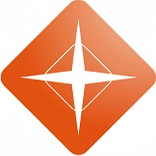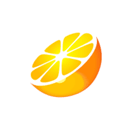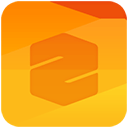
-
超卓文件管理器
- 版本:v3.1.7
- 类别:系统工具
- 大小:8.6M
- 时间:2024-10-31
软件介绍
超卓文件管理器在手机和车机上都能适用,这是一款非常专业的文件管理app,可以让用户批量管理杂乱的文件,清除垃圾文件,扩大空间提高设备的运行速度。如果是比较重要的基础文件,也会提醒用户,不会发生误删的情况。
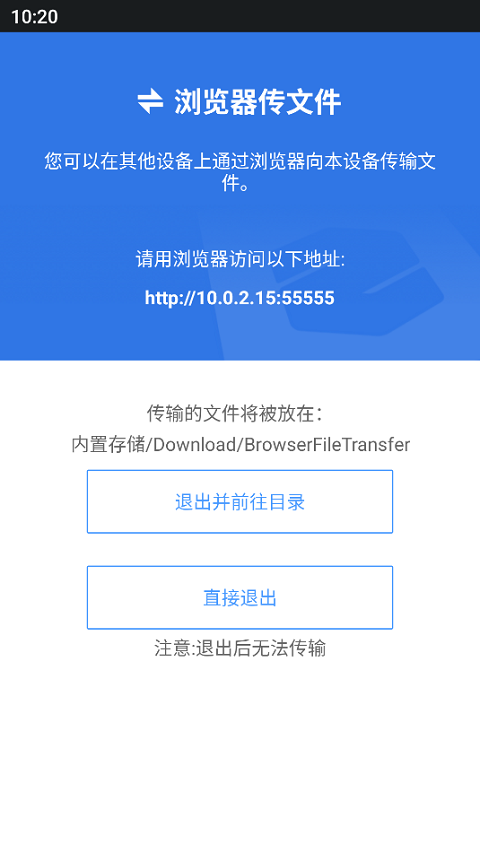
《超卓文件管理器》软件亮点:
1.支持整理安卓设备内的所有手机文件,管理起来也会更加得心应手。
2.将无用的垃圾能清理干净,在最大程度上改善整个设备的运行速度。
3.会提醒用户一些重要的文件信息,避免在删除的时候被误删掉。

《超卓文件管理器》软件特色:
1.拥有重命名,移动,复制粘贴,删除等各项不同的基础操作功能。
2.存储文件的时候,也能将相同的文件放置在同一个路径当中,更加便于查找。
3.把一些大文件可以进行加速处理,解决更多的内存空间。
《超卓文件管理器》软件优势:
1.兼容的文件格式也是多种多样的,支持一键分享文件。
2.保持系统的安全和稳定性,还能锁定安卓系统的cache目录。
3.想要访问文件的话,也需要获得系统权限才能正常访问。
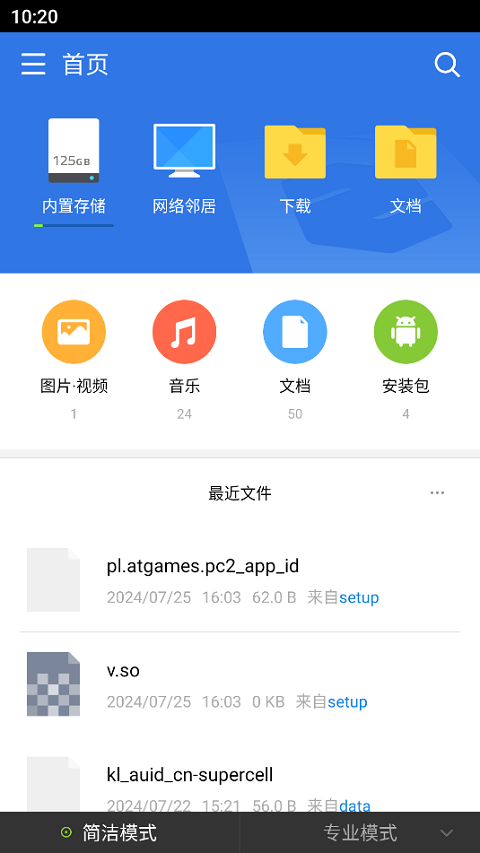
超卓文件管理器使用教程
1、把常用目录添加到收藏
如果你经常访问某个目录,你可以打开这个目录,从“更多”菜单中选择“收藏当前目录”,这样就可以方便的从侧边栏中找到和使用它。
2、删除收藏中的目录
在需要删除的目录上,用手指按住或点击鼠标右键,即可看到“移除收藏”的选项。
说明:预置的“下载”、“文档”、“相册”、“图片”目前是无法删除的。
3、双指快速多选文件
当你使用触屏操作时,我们提供了用双指快速多选的操作方式,左手拇指按住侧边栏下方区域,右手食指扫过几个文件,即可实现区域选择,用此方式单选也是可以的。
4、访问局域网中的共享文件
点击侧边栏中的“网络邻居”,依次在正文区打开群组->打开计算机->打开共享目录;或者你也可以直接点击侧边栏网络右侧的“+”按钮,你可以添加一个网络服务器,来直接打开已开启共享的计算机。
5、使用地址栏,快速回到上级目录
当你访问多级目录后,你可以点击正文区下方的地址栏,快速进入任意上级文件夹。
6、把文件分享给其他人
当你需要把文件传给其他人时,先选择你想要发送的文件,然后点击顶栏的“分享”按钮,再选择要传送的方式,等待对方接受即可。
注意:接收方需要开启与你共享方式相同的设备或软件支持。比如你选择蓝牙方式发送,接收方就需要开启蓝牙。
7、撤销操作:撤销复制、撤销移动、撤销重命名
当你误使用粘贴、重命名等操作,你可以点击“更多”按钮,找到撤销对应操作的功能。
8、对文件名、修改日期、大小、种类进行排序显示
在正文区上方,点击对应的列项,即可实现对该列的升序和降序排列。
《超卓文件管理器》软件测评:
新增的浏览器传文件的功能,在传输文件也会更加便捷,修复了若干个使用问题,后期在应有期间若有任何问题的话也能再次反馈,有任何需要的话,可以直接下载体验一下。
应用信息
- 当前版本:v3.1.7
- 运营状态:运营中
- 权限说明:查看详情
- 隐私说明:查看隐私
- 语言:中文
- 开发者:Octopus Gaming Studio
- MD5:337F8864E940058D119572BE19B111B9
- 包名:com.chaozhuo.filemanager